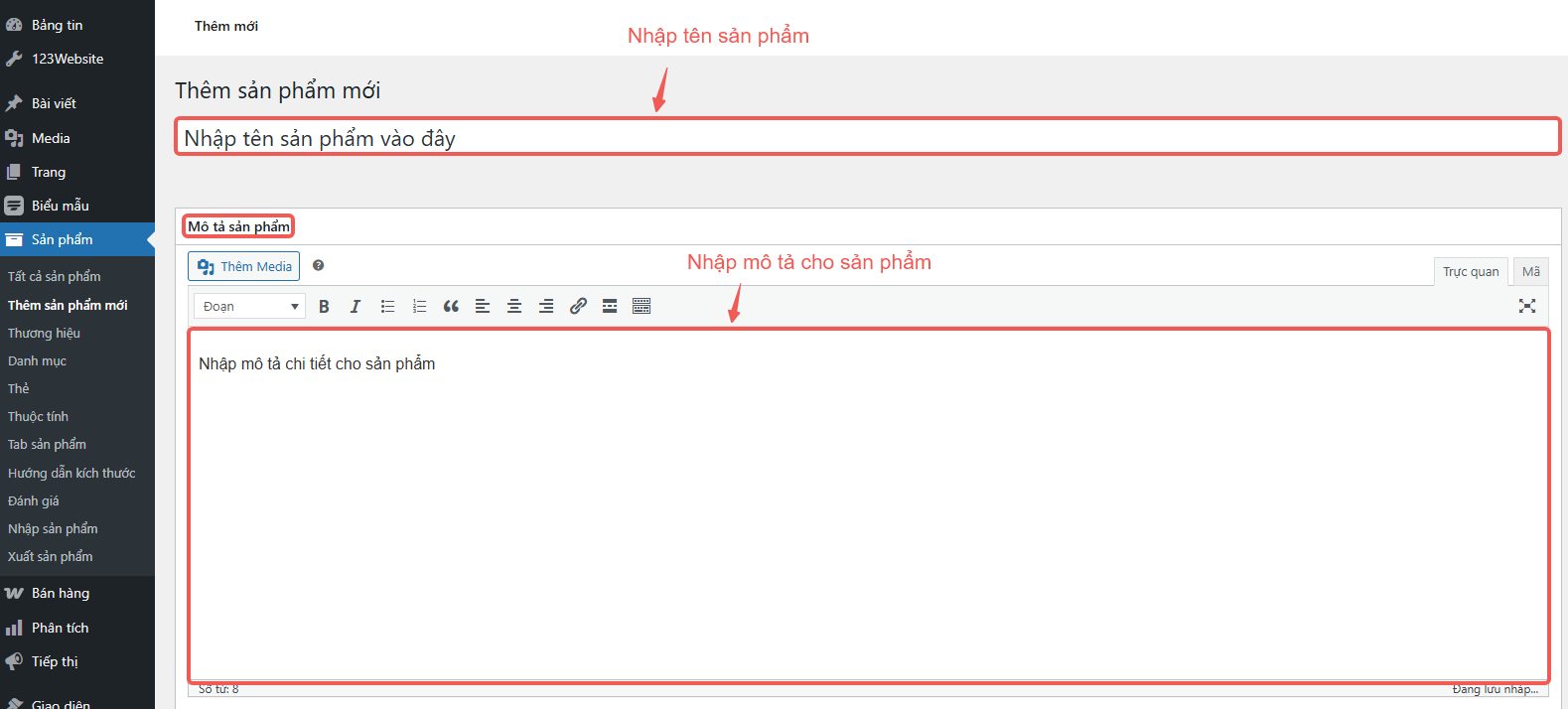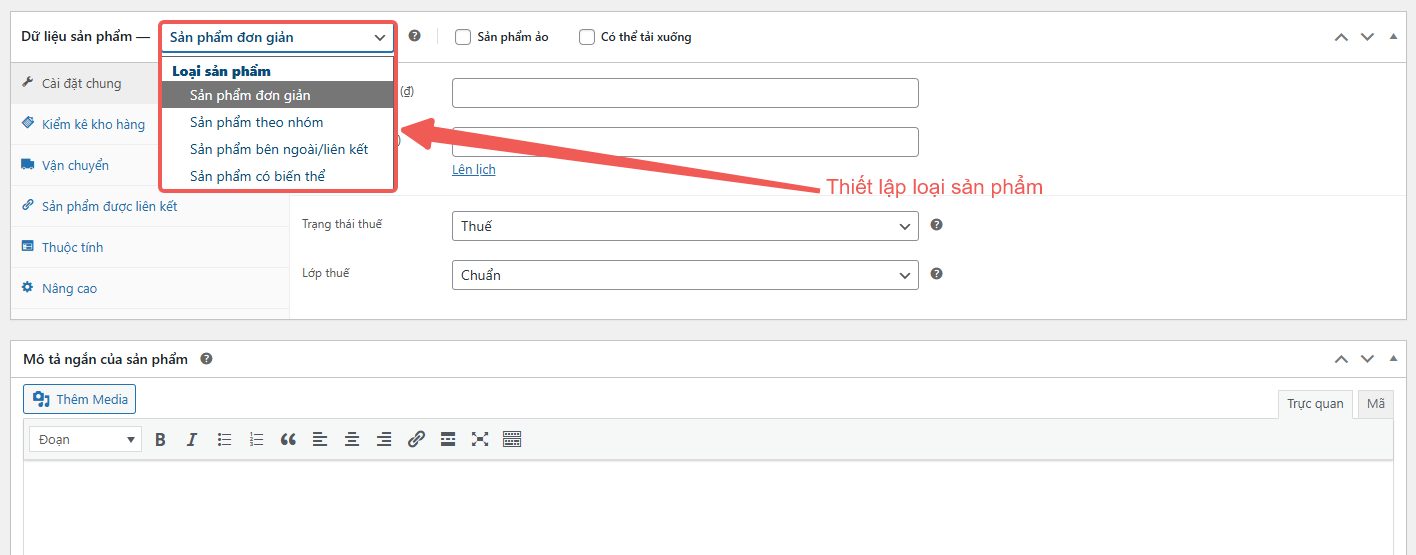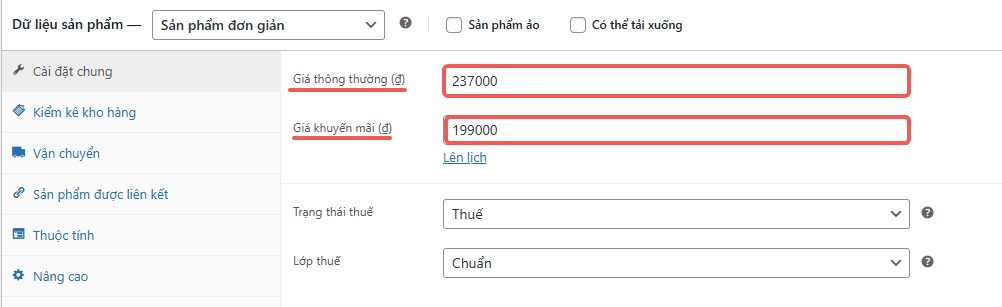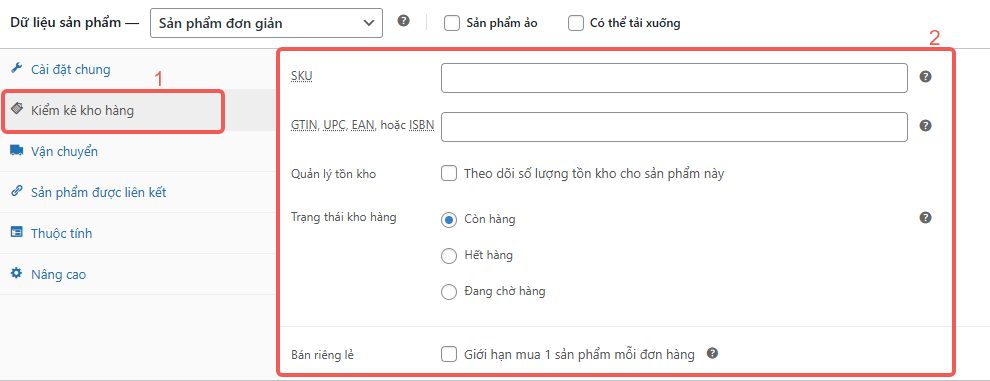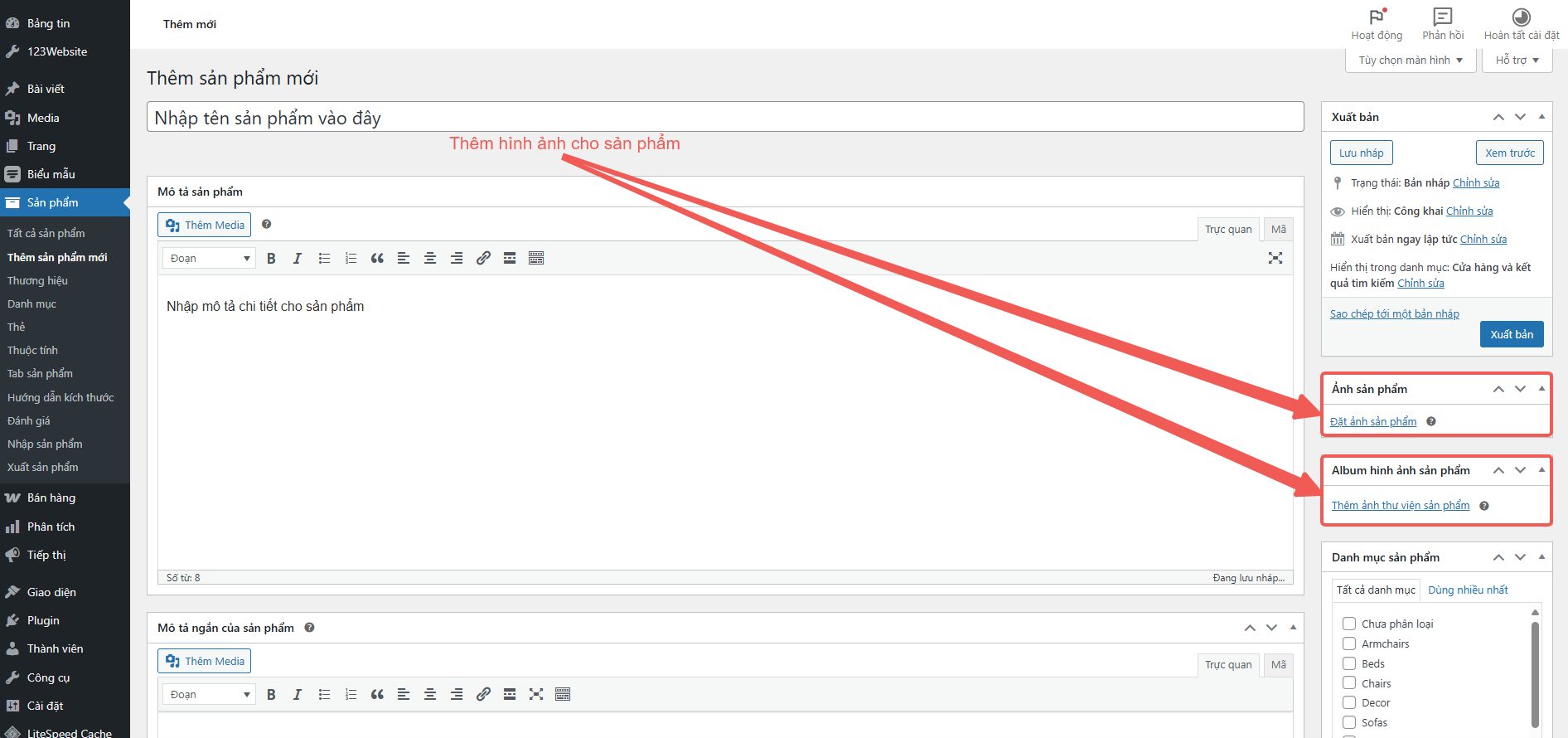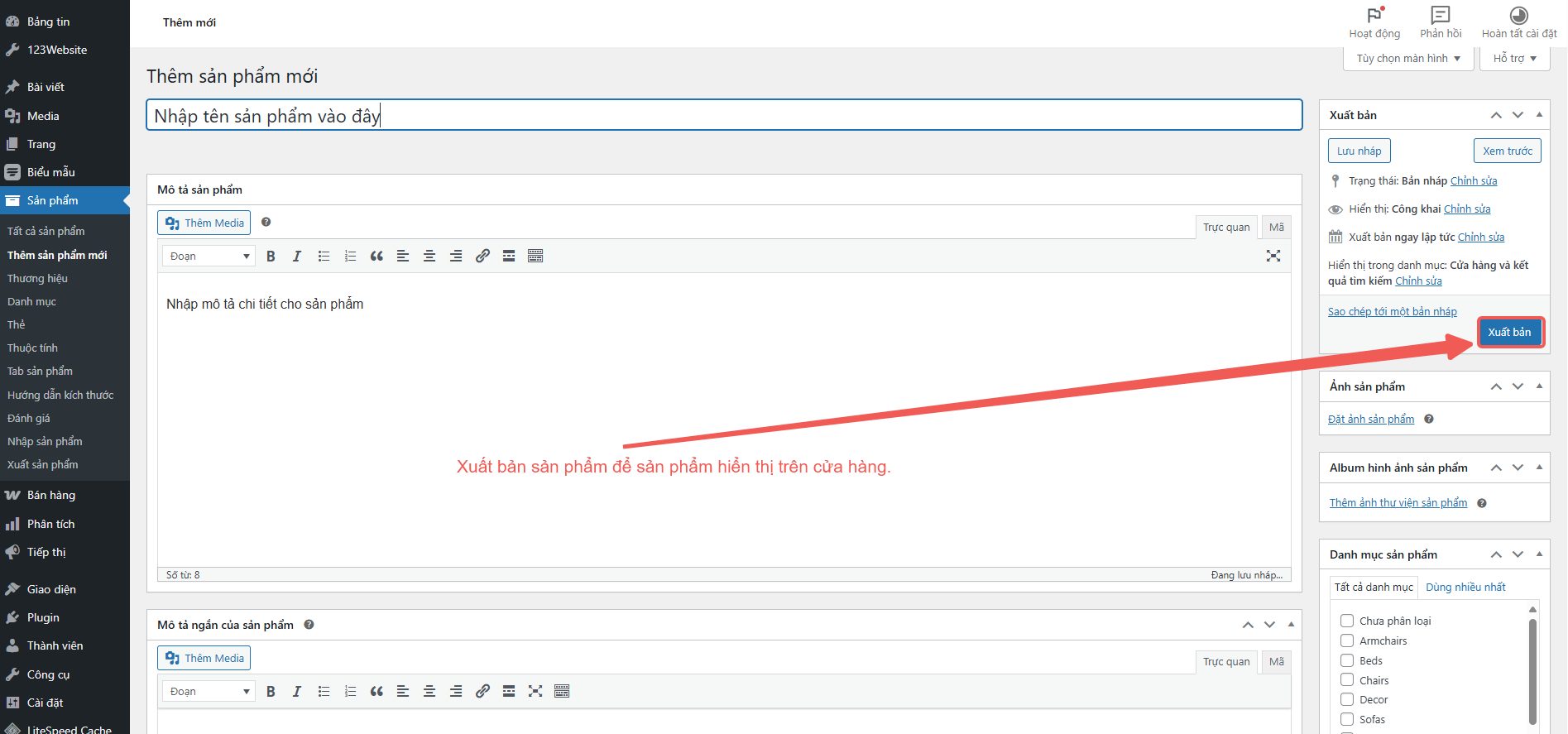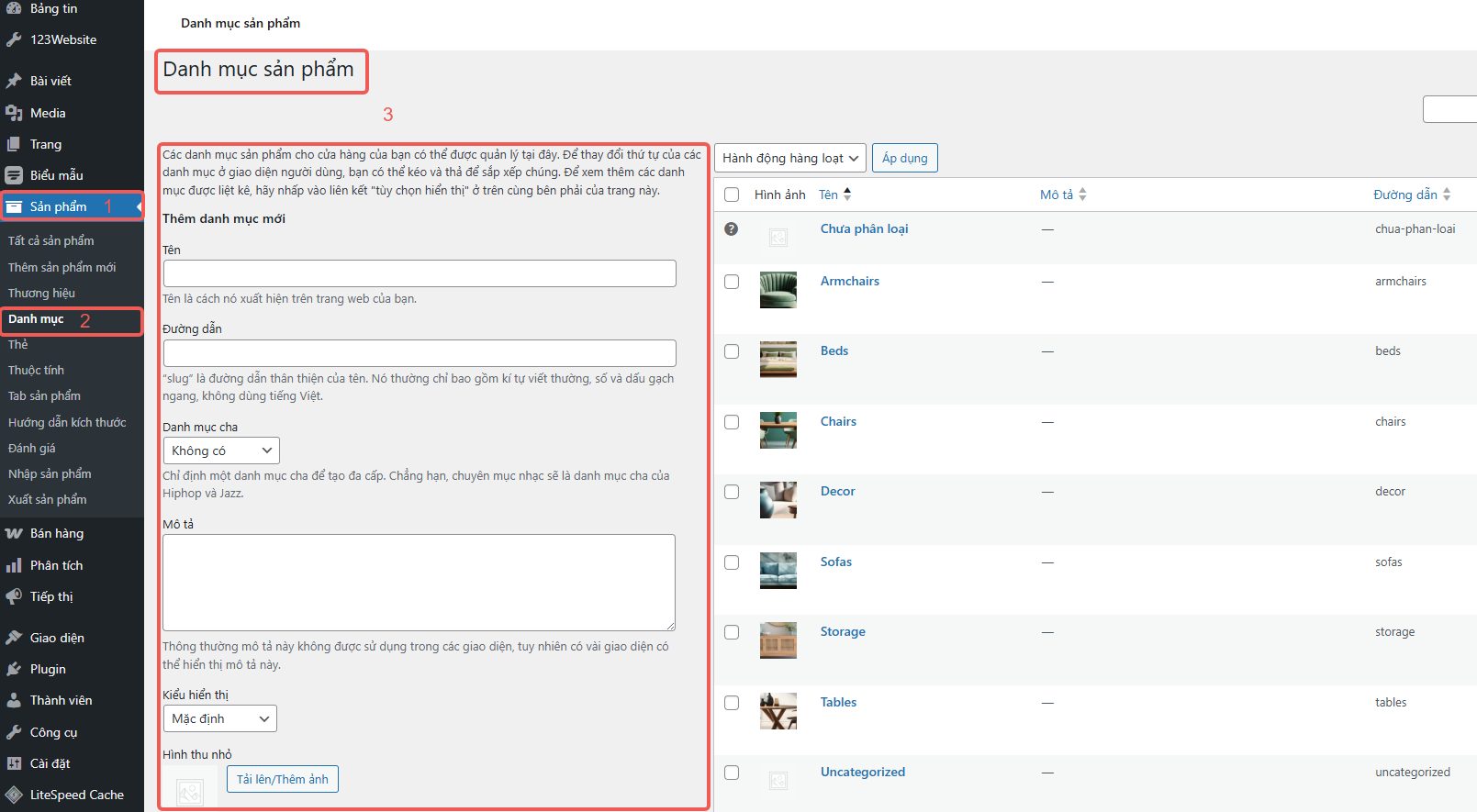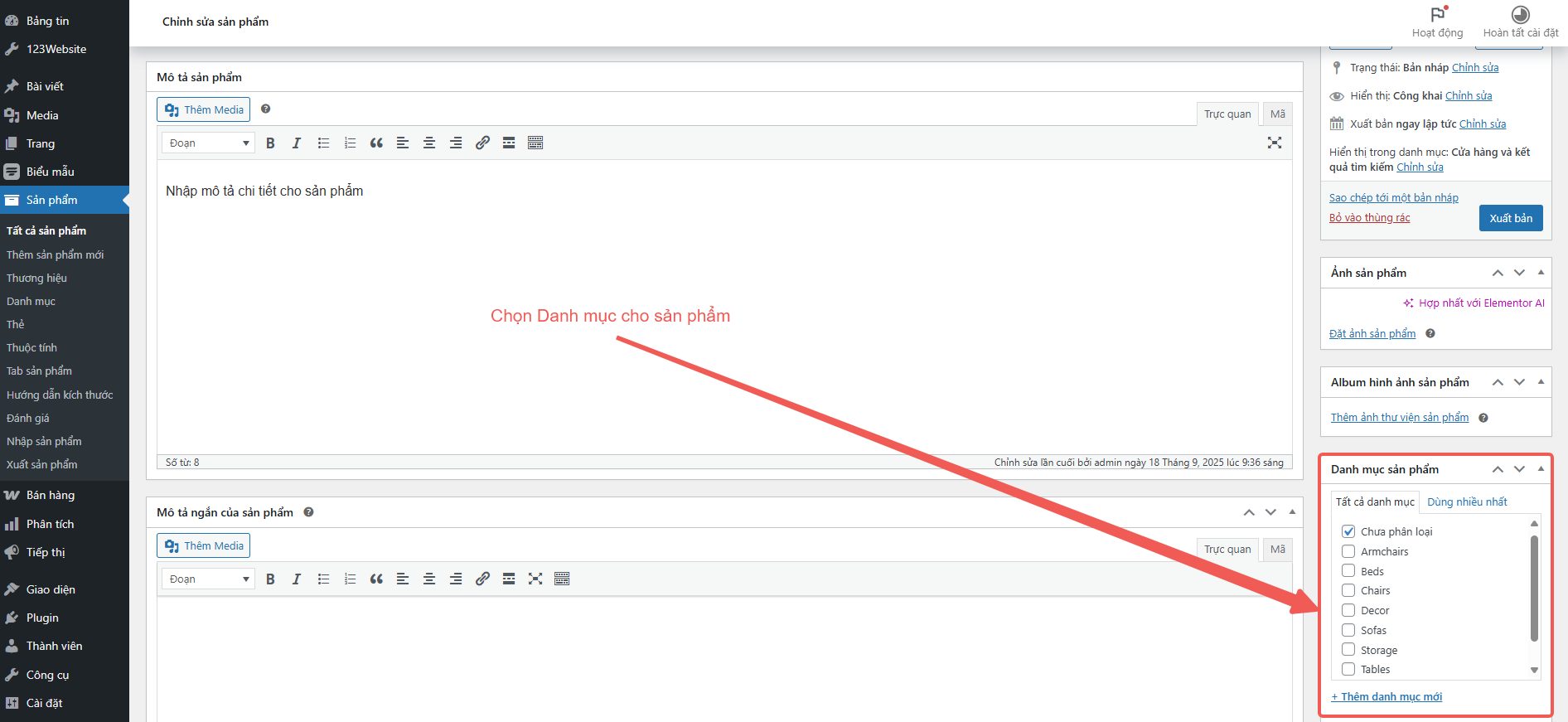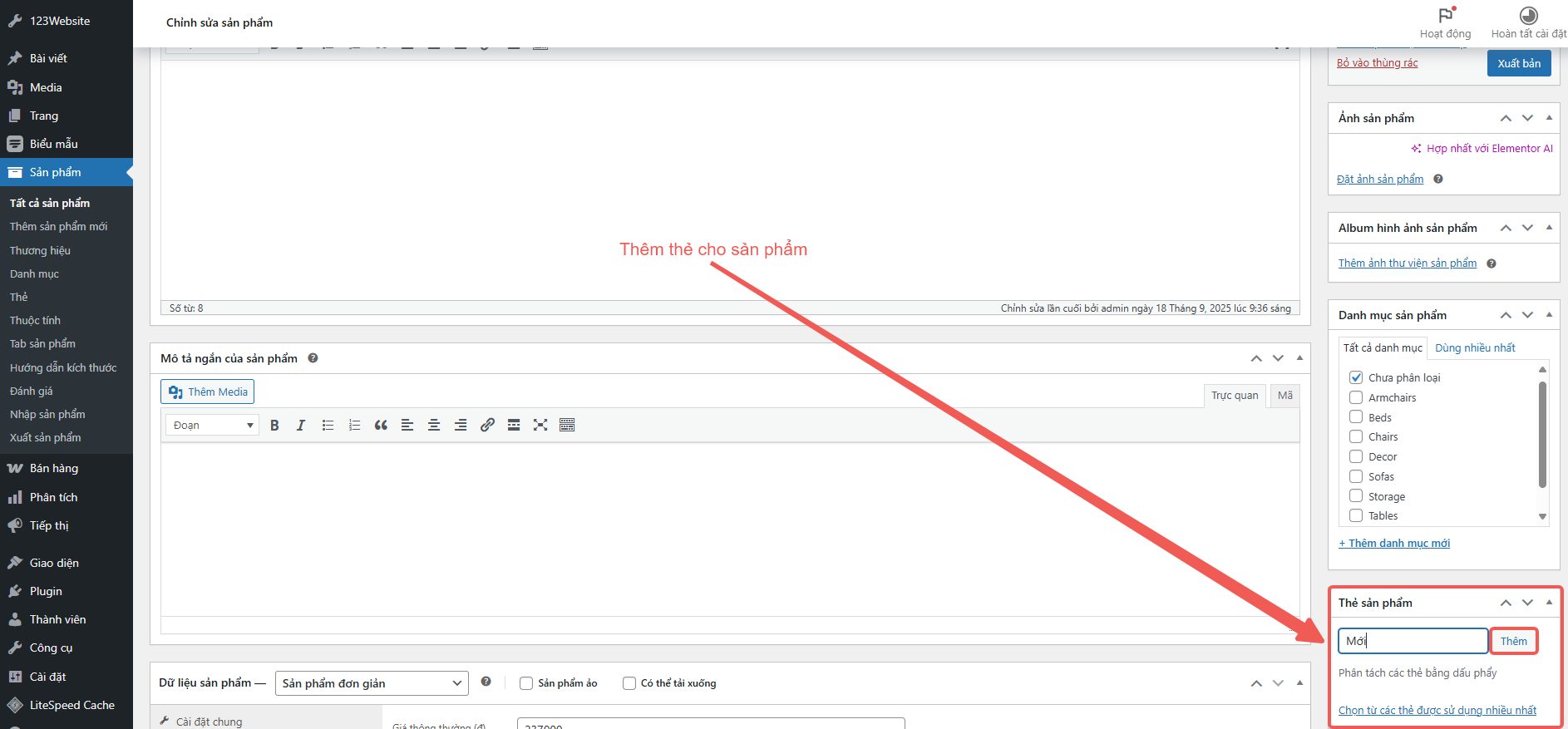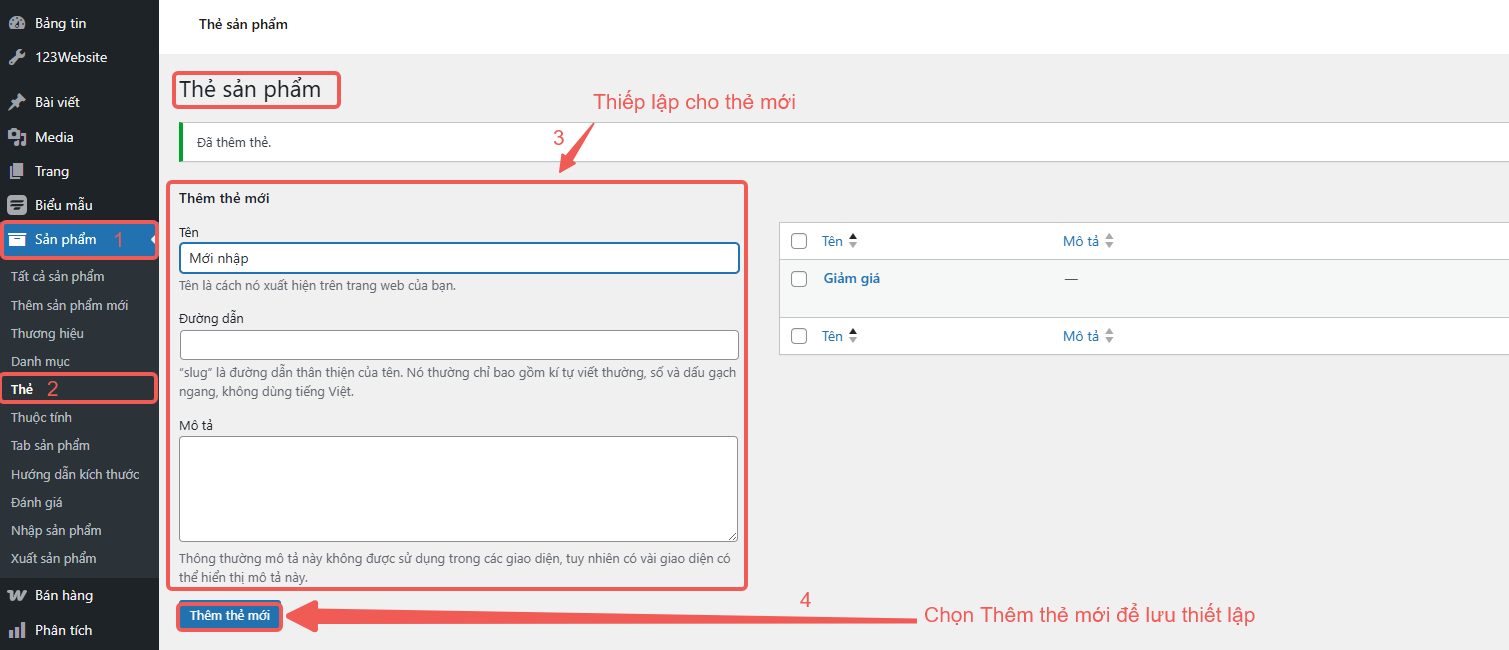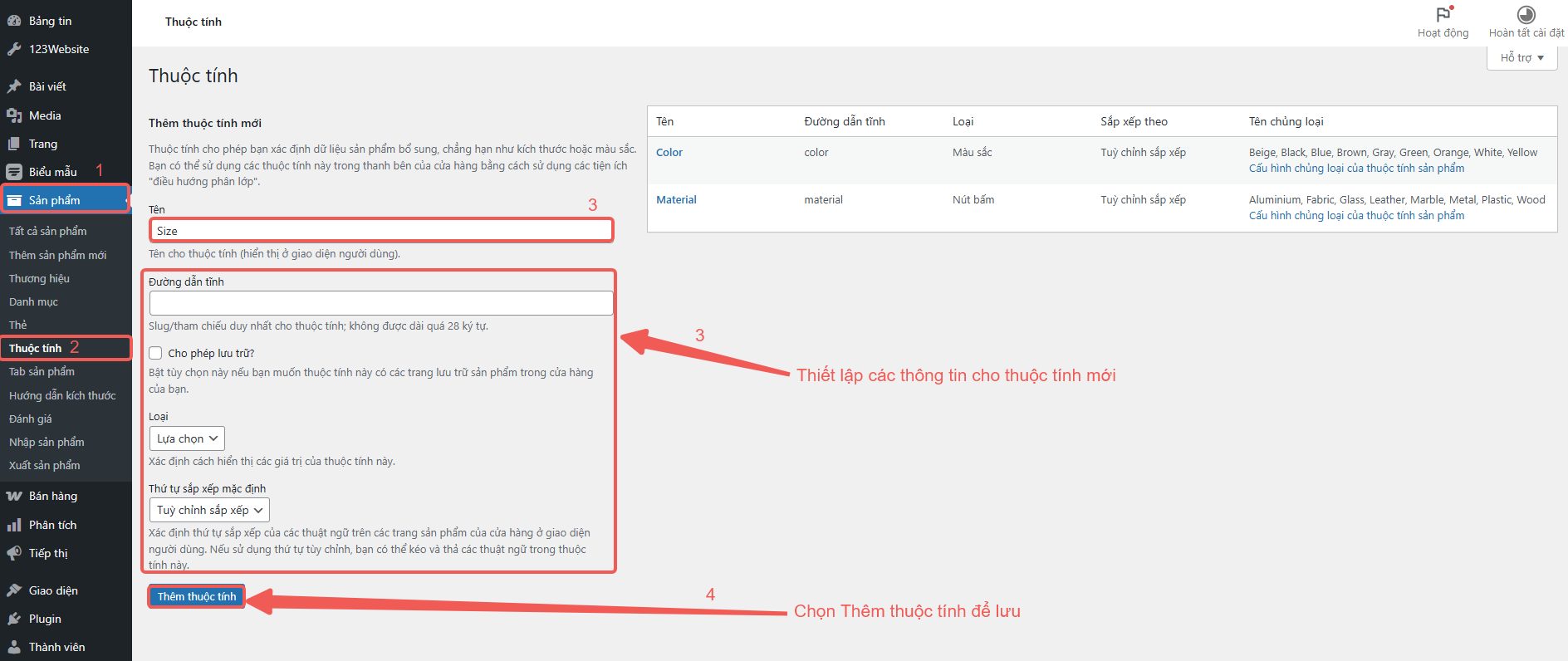Mục tiêu: Hướng dẫn chi tiết cách thêm mới sản phẩm, quản lý danh mục sản phẩm, thẻ và các thuộc tính sản phẩm trong WooCommerce.
1. Thêm Sản Phẩm Mới
Truy cập vào phần quản lý sản phẩm:
Vào Sản phẩm > Thêm sản phẩm mới.
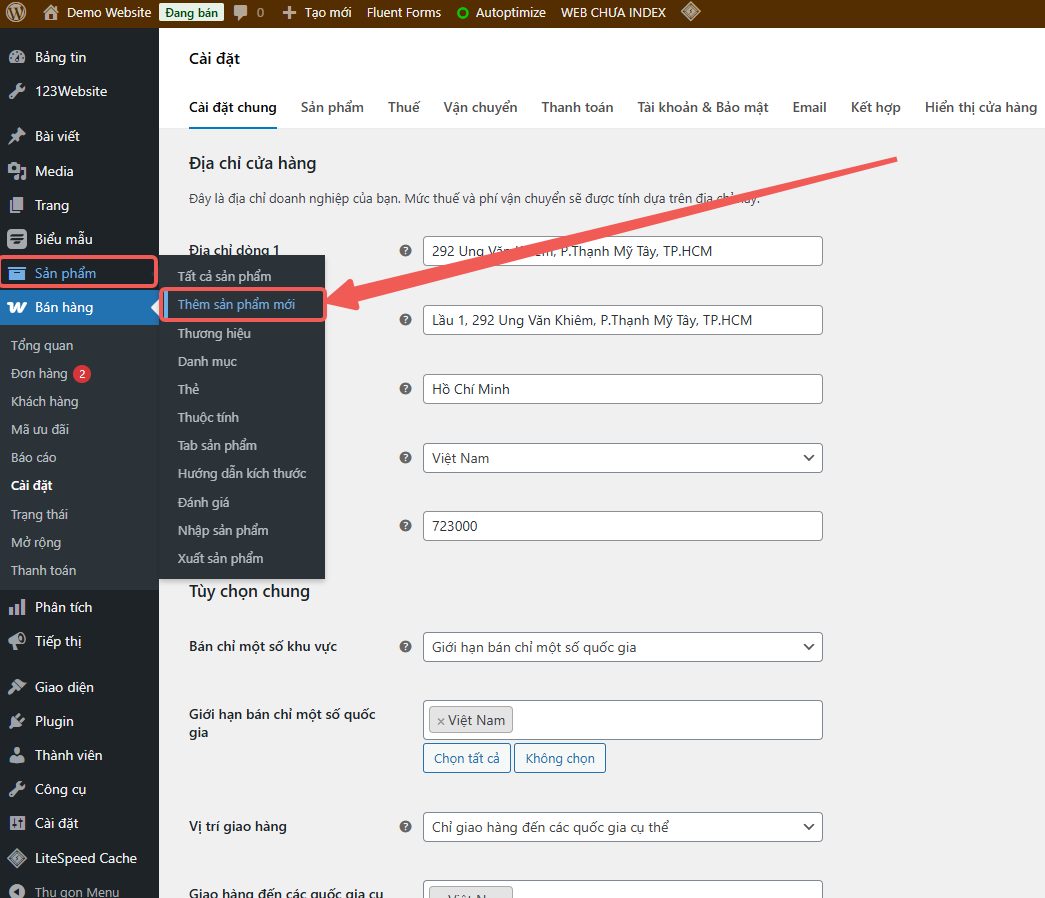
Nhập thông tin sản phẩm:
Tên sản phẩm: Nhập tên sản phẩm vào ô tên sản phẩm.
Mô tả ngắn: Thêm mô tả ngắn cho sản phẩm (hiển thị trên trang sản phẩm).
Mô tả dài: Thêm mô tả chi tiết về sản phẩm trong khu vực mô tả dài.
Minh họa:

Nhập tên và mô tả cho sản phẩm. Thiết lập loại sản phẩm:
Sản phẩm đơn: Sản phẩm không có các biến thể (ví dụ: áo thun, sách).
Sản phẩm có biến thể: Sản phẩm có các biến thể khác nhau (ví dụ: áo có nhiều kích cỡ, màu sắc).
Sản phẩm ảo: Sản phẩm không cần giao hàng (ví dụ: khóa học online, phần mềm tải về).
Minh họa:

Thiết lập loại sản phẩm. Thiết lập giá sản phẩm:
Giá bình thường: Nhập giá bán của sản phẩm.
Giá khuyến mãi: Nhập giá giảm nếu có (nếu sản phẩm đang khuyến mãi).
Minh họa:

Nhập giá thường và giá khuyến mãi cho sản phẩm. Quản lý kho hàng:
SKU (Mã sản phẩm): Mã duy nhất cho từng sản phẩm để theo dõi trong kho.
Tình trạng kho hàng: Bạn có thể đánh dấu sản phẩm là còn hàng hoặc hết hàng.
Cảnh báo hết hàng: Thiết lập số lượng tối thiểu còn lại trong kho để nhận cảnh báo khi sản phẩm gần hết.
Minh họa:

Vào Kiểm kê kho hàng > thiết lập quản lý kho hàng. Thêm hình ảnh sản phẩm:
Tải lên ảnh đại diện sản phẩm (ảnh chính).
Bạn có thể thêm các hình ảnh phụ để khách hàng xem thêm chi tiết sản phẩm.
Minh họa:

Thiết lập ảnh đại diện và ảnh mô tả cho sản phẩm. Xuất bản sản phẩm:
Sau khi điền đầy đủ thông tin, bạn có thể nhấn Xuất bản để xuất bản sản phẩm và hiển thị trên cửa hàng.
Minh họa:

Xuất bản sản phẩm để hiển thị sản phẩm ra cửa hàng.
2. Quản lý Danh Mục Sản Phẩm
Tạo danh mục sản phẩm:
Vào Sản phẩm > Danh mục để tạo danh mục sản phẩm mới.
Nhập tên danh mục, mô tả, và chọn Danh mục cha nếu sản phẩm thuộc một danh mục con.

Vào Sản phẩm -> Danh mục -> Thiết lập cho danh mục sản phẩm.
Gắn sản phẩm vào danh mục:
Khi thêm hoặc chỉnh sửa sản phẩm, bạn có thể chọn một hoặc nhiều danh mục cho sản phẩm.
Minh họa:

Chọn danh mục cho sản phẩm.
3. Quản lý Thẻ Sản Phẩm
Tạo và sử dụng thẻ sản phẩm:
Thẻ sản phẩm giúp phân loại sản phẩm theo các đặc điểm chung (ví dụ: “Mới”, “Giảm giá”).
Bạn có thể thêm thẻ khi thêm hoặc chỉnh sửa sản phẩm bằng cách nhập vào phần Thẻ sản phẩm.
Minh họa:

Thêm thẻ cho sản phẩm khi đang ở giao diện thêm sản phẩm hoặc chỉnh sửa sản phẩm. 
Hoặc bạn có thể vào Sản phẩm -> Thẻ. Để quản lý và thêm thẻ mới.
4. Thêm Các Thuộc Tính Sản Phẩm (Chỉ áp dụng với sản phẩm có biến thể)
Tạo thuộc tính sản phẩm:
Vào Sản phẩm > Thuộc tính để thêm thuộc tính cho sản phẩm (ví dụ: màu sắc, kích cỡ).
Bạn có thể tạo thuộc tính sản phẩm như Màu sắc, Kích cỡ, v.v. và thêm giá trị cho mỗi thuộc tính.
Sử dụng thuộc tính cho sản phẩm:
Khi thêm hoặc chỉnh sửa sản phẩm, bạn có thể chọn các thuộc tính đã tạo từ danh sách thả xuống và gán giá trị cho mỗi biến thể của sản phẩm.
Minh họa:

Vào Sản phẩm > Thuộc tính . Để quản lý và thêm thuộc tính mới.
5. Kết luận
Sau khi thêm và quản lý sản phẩm, bạn có thể kiểm tra và chỉnh sửa thông tin sản phẩm bất cứ lúc nào. Hãy đảm bảo rằng sản phẩm của bạn được phân loại đúng danh mục và thẻ, và luôn cập nhật thông tin như giá, tình trạng kho hàng để giữ cho cửa hàng luôn được cập nhật.